- 绿色版查看
- 绿色版查看
- 绿色版查看
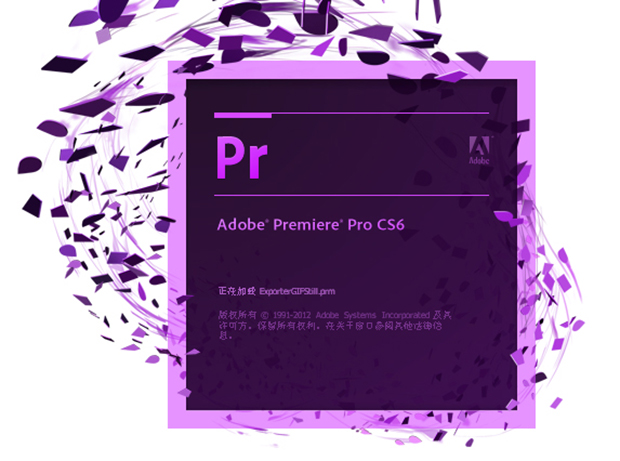
Adobe Premiere Pro CS4功能特点
1、内嵌终极制作流程
2、可在任何地方发布
3、高效的工具
4、强大的项目、序列和剪辑管理
5、广泛的格式支持
6、精确的音频控制
Adobe Premiere Pro CS4安装步骤
1、首先我们需要先在华军软件园下载Adobe Premiere Pro CS4中文绿色版软件包,下载完成后得到zip格式的压缩包,我们鼠标右键点击后在弹出的菜单栏中选择解压到当前文件夹,如下图所示,将压缩的文件解压出来。
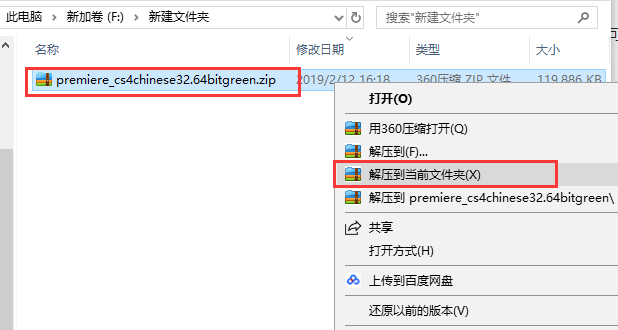
2、解压完成后我们打开解压得到的文件夹,然后在文件夹中找到“@Adobe Premiere Pro_绿化工具.exe”文件,如下图所示,我们鼠标左键双击运行。

3、我们进入到Adobe Premiere Pro CS4绿化工具界面,如下图所示,我们点击界面的绿化选项进入下一步。
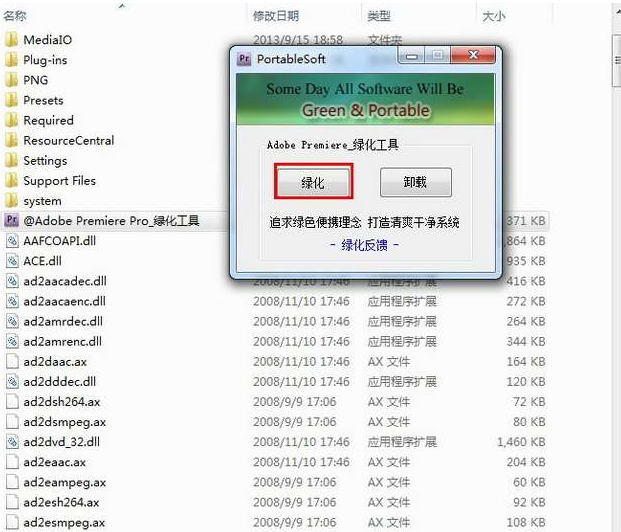
4、接下来我们只需耐心等待软件绿化完成,如下图所示,出现下图中的设置完毕,请执行主程序Adobe Premiere Pro.exe提示后,我们点击确定。
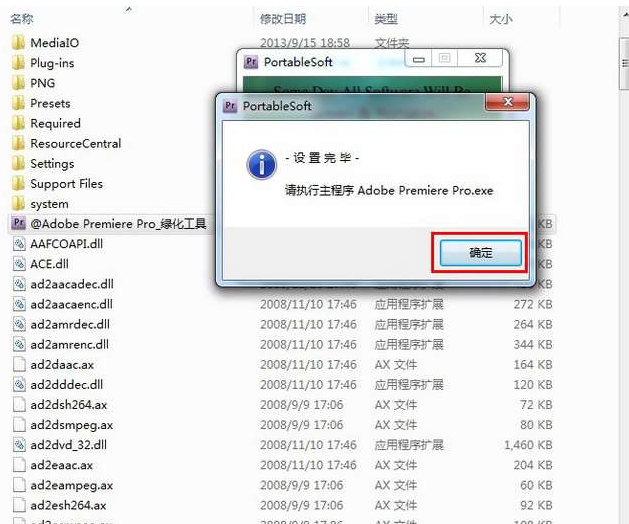
5、接下来我们就将Adobe Premiere Pro CS4软件绿化成功了,接下来我们需要将Adobe Premiere Pro CS4快捷方式发送到桌面,我们在文件夹下方找到Adobe Premiere Pro.exe文件,然后鼠标右键点击后在弹出的选项中选择“发送到”选项,然后在选项右侧再点击“桌面快捷方式”,如下图所示。
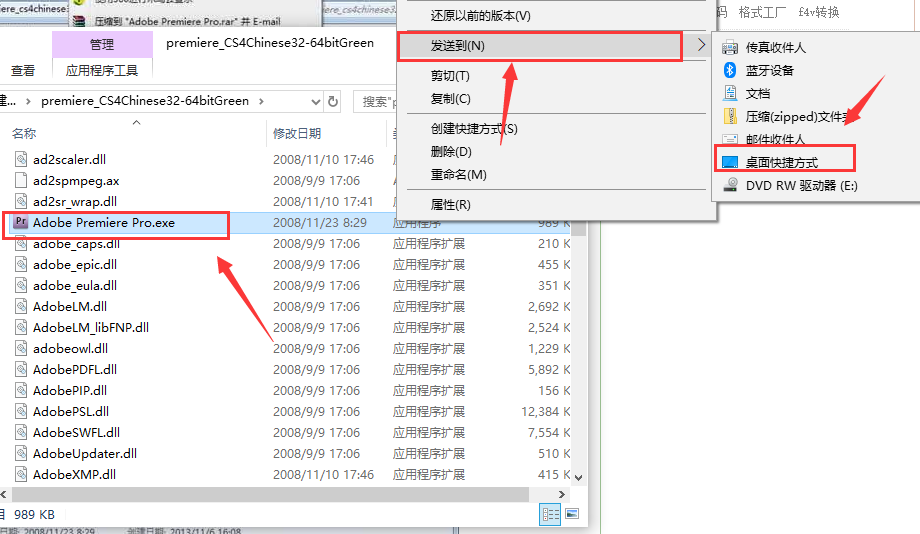
6、接下来我们就可以在桌面找到Adobe Premiere Pro CS4软件的快捷方式了,我们鼠标左键双击就可以运行该软件,如下图所示,我们就可以打开Adobe Premiere Pro CS4软件开始使用了。
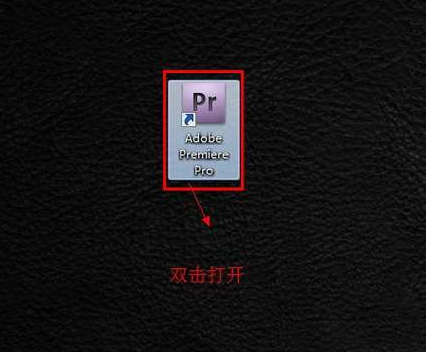
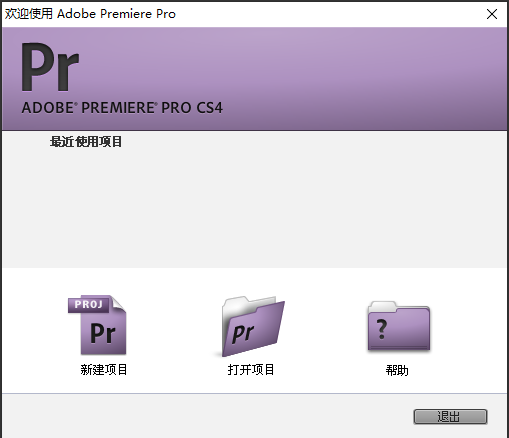
Adobe Premiere Pro CS4常见问题
一、premiere怎么输出超清视频?
1、首先我们需要先查看原素材的大小以及格式,小编以1920*1080的mov格式的文件为例,我们在软件中新建pr时就需要选择HDV中的1080p的选项,选择完成后点及确定。
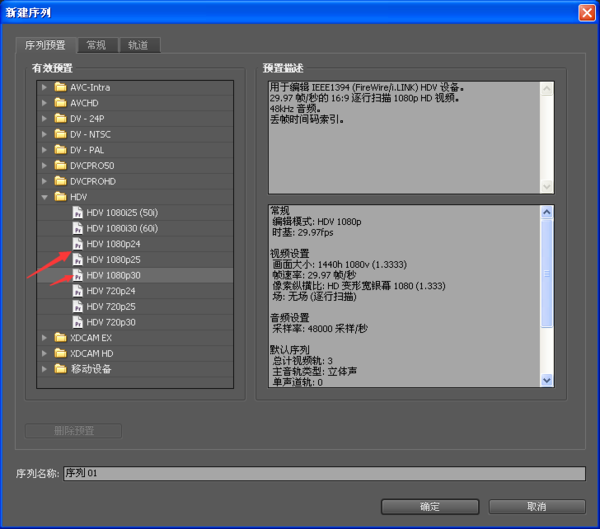
2、接下来我们点击Adobe Premiere Pro CS4软件界面的“文件”选项,然后在下拉的菜单中点击“导出”选项,然后在选项后面的选项中再点击“媒体”。
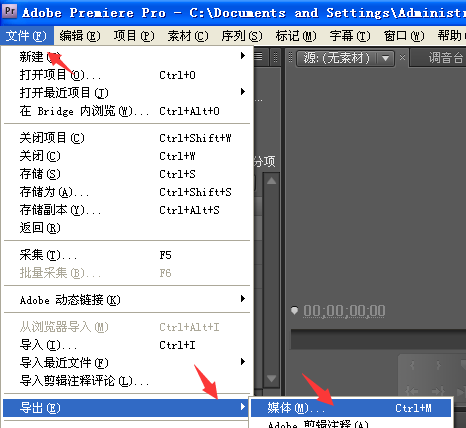
3、接下来我们就进入到Adobe Premiere Pro CS4导出设置界面,我们在界面的左侧需要设置导出的格式,这里需要注意的是如果你电脑安装有quicktime就导出1080品质的MOV格式,没有的话就到处mpg2,格式选择完成后我们在下方的品质中再选择1080即可,这样的视频就是超清的。
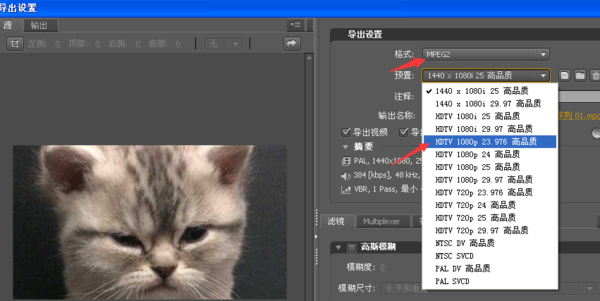
二、Adobe Premiere Pro CS4怎么添加字幕?
1、首先我们将需要添加字幕的文件或者视频添加到软件中,添加完成后我们点击Adobe Premiere Pro CS4软件界面左上角的“字幕”选项,如下图所示,接下来在下拉的选项中点击“新建字幕”,在选项后方选择要加入字幕的模式。
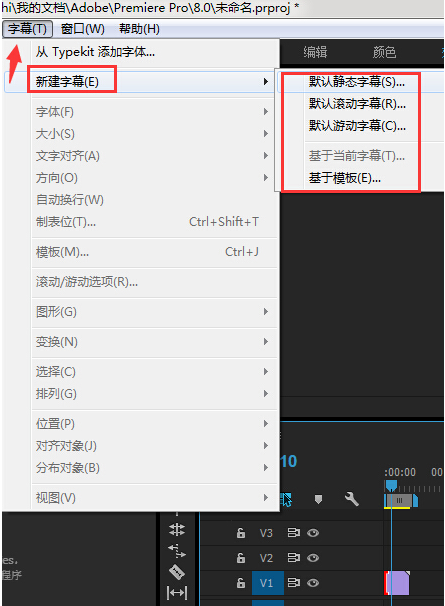
2,接下来就进入到新建字幕界面,我们可以设置字母的宽度、高度、以及字幕名称。设置完成后我们点击确定。
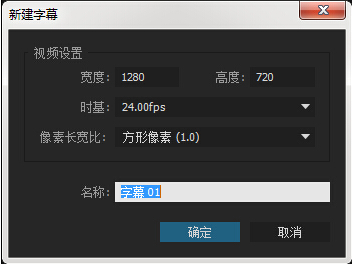
3、接下来我们就可以跳出字幕界面,如下图所示,我们点击界面中的“T”文字工具。然后就可以出现字体输入的选框,我们可以根据自己的需要进行移动,还可以设置字体的大小、颜色、样式等。
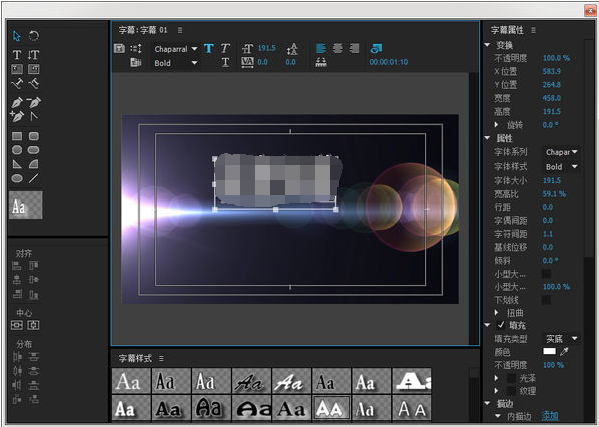
4、我们调整好字母的大小颜色以后,就可以将做好的字幕拖动到视频轨道上,你还可以调整字幕的位置,调整完成后就成功添加好字幕了。
三、Adobe Premiere Pro CS4怎么剪辑视频?
1、首先我们先打开Adobe Premiere Pro CS4软件,然后将需要剪辑的视频文件添加到软件中,如下图所示,我们先播放视频,然后在想要剪辑的位置暂停播放。
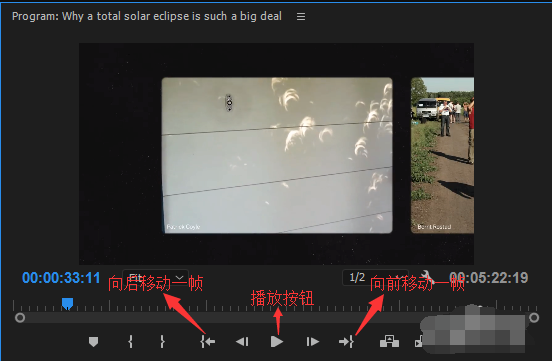
2、接下来我们在界面左侧的工具栏中选中剪切工具,如下图所示,选中剪切工具后我们在视频播放的进度条上左键点击一下,然后再下一栏中的播放轴上再次点击,这就选中了需要删除视频的开始位置,接下来我们在左侧的工具栏中选中箭头标志,然后再点击播放时视频。
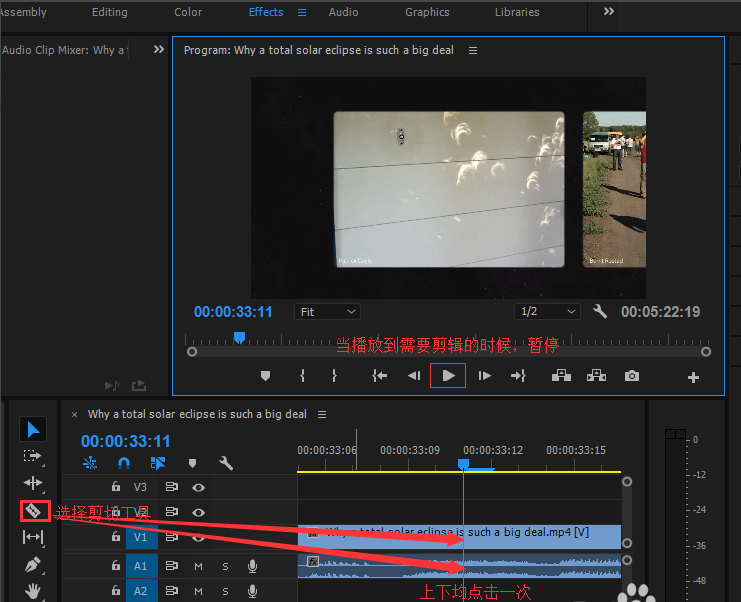
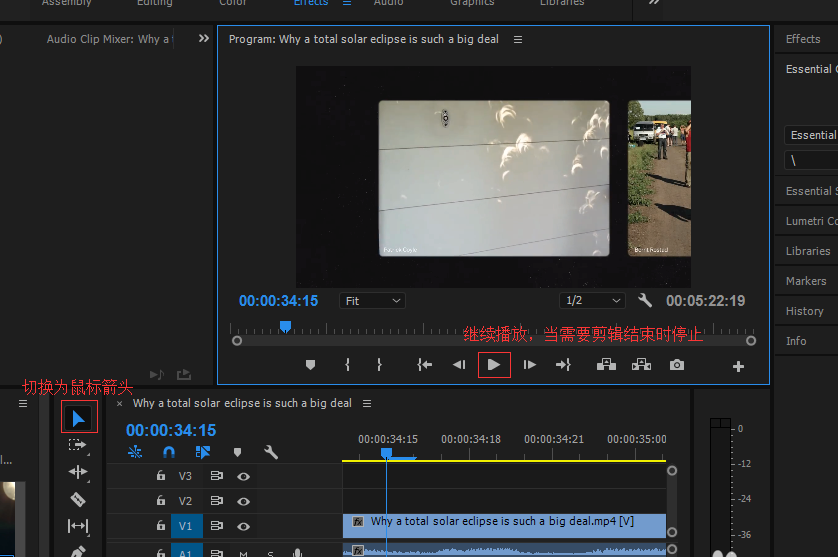
3、我们等待视频播放到需要剪辑的位置后再次暂停,然后按照上面的方法再次选择剪切工具进行点击,点击后就选中了删除视频的结束位置,接下来我们进行下一步。
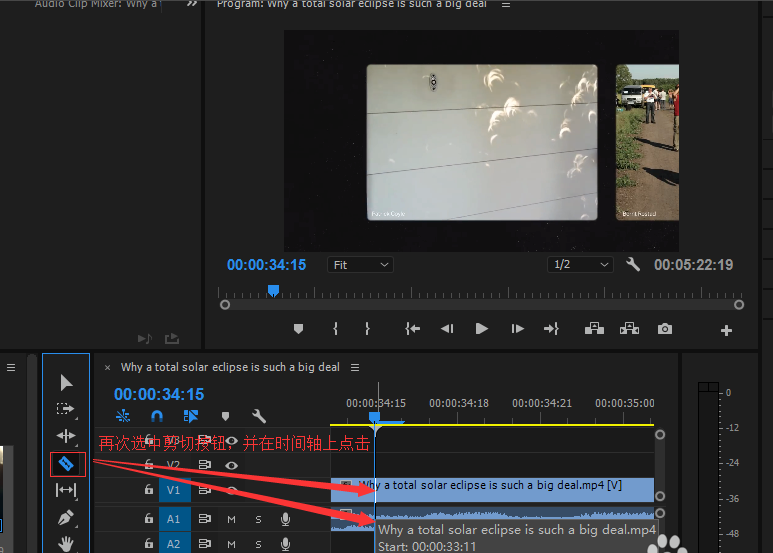
4、我们们选中剪辑的视频,如下图所示,右键点击该视频段,在弹出的选项中点击“Clear”,这段视频就可以被删除了,接下来我们在空白的区域再次右键点击,在选项中选择“ripple delete”,这样前后的视频就可以连接起来了。
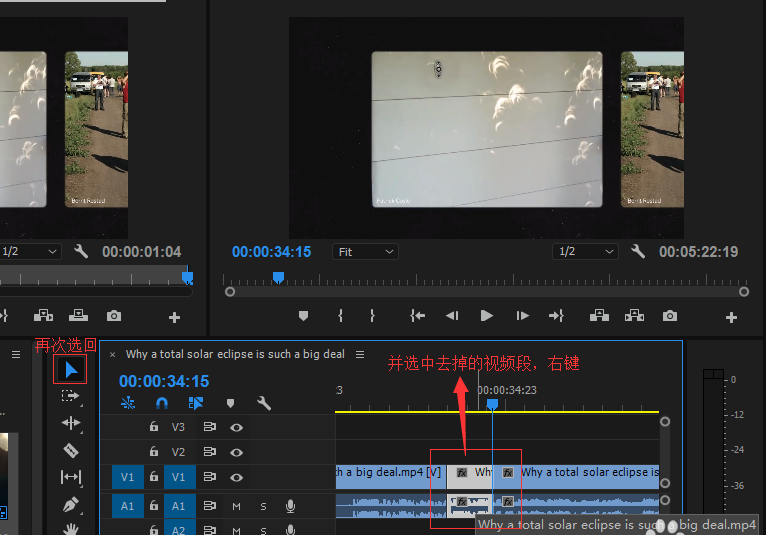
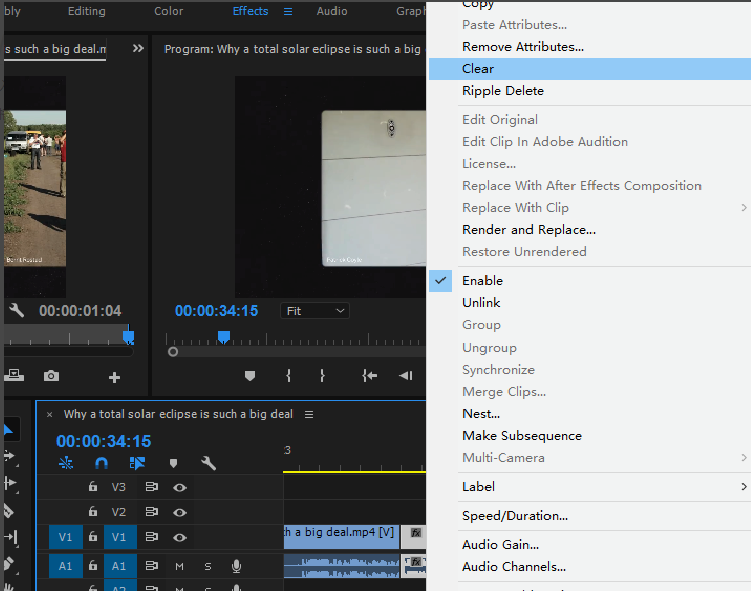
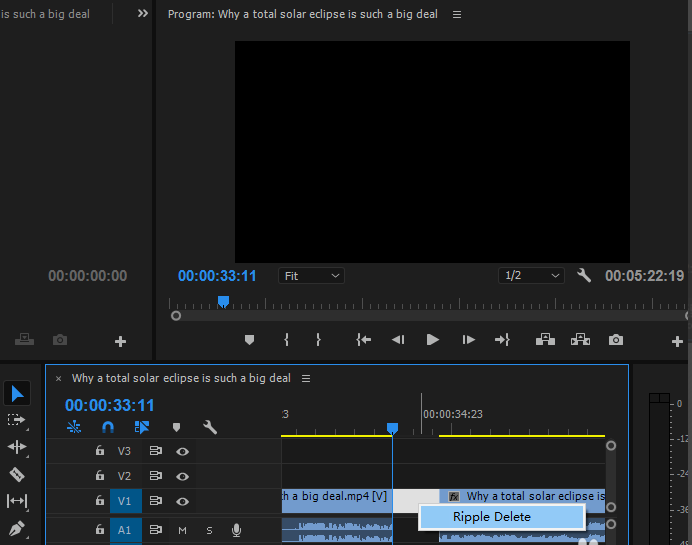
5、接下来我们再次播放视频,就可以看到剪辑的片段已经被删除了,我们接下来将视频导出就可以完成视频的剪辑工作了。
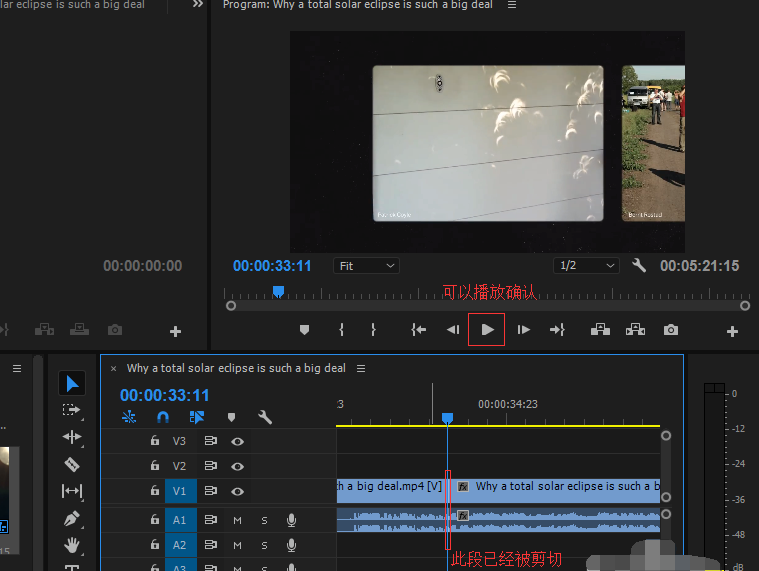
Adobe Premiere Pro CS4和 AE软件对比
两个软件在做视频的这个方面都比较重要。二者有所擅长。
AE:擅长特效的制作,比较炫丽的片头片尾,短的宣传片,3D效果等。
PR:擅长视频连接剪辑,音频加入,简单视频动画。
AE软件和PR软件是相辅相成的,我们可以通过AE软件制作特效的短视频,然后再通过PR软件连接起来,两款软件一起使用效果会更好。有需要AE软件的小伙伴可以点击下方的链接进行下载体验。
AE软件下载地址:http://www.onlinedown.net/soft/578464.htm
Adobe Premiere Pro CS4更新日志
*广泛的格式支持
*内嵌制作流程
*可在任何地方发布
*高效的工具
*强大的项目、序列和剪辑管理
*准确的音频控制
华军小编推荐:
Adobe Premiere Pro CS4是一款很实用的视频剪辑软件,不仅操作很简单,功能也很强大,帮助你快速简便的完成视频的剪辑。而且还可以对你的视频添加喜欢的字幕,同时还可以制作视频动画哦,有需要的小伙伴赶紧来下载体验吧。本站还有爱剪辑、视频剪切合并器、视频编辑专家,供您下载!








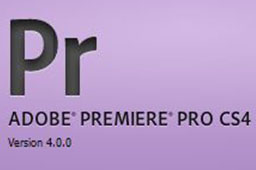


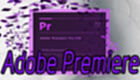
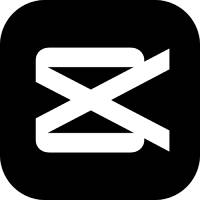


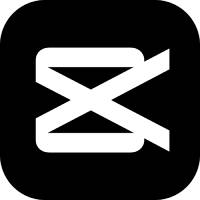






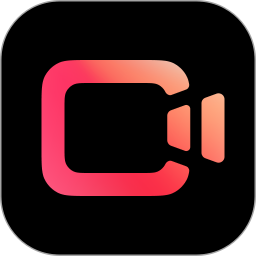





































有用
有用
有用